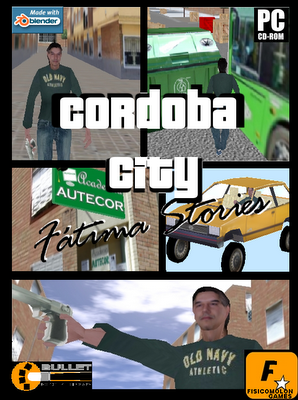| Новости сайта | Скачать | Статьи | Дневник разработчика |
Форум | Галерея | ||||||||||||
Каталог статей
| Главная » Статьи » Blender3D |
План действий: 1. Создать плоскость 2. Загрузить изображение текстуры и применитьUV-развертывание 3. Написать скрипт на Python, который загрузит и проиграет видео 4. Написать скрипт на Python, который обновит видео 5. Создать логические блоки, которые будут запускать скрипты 6. Запустить игру и посмотреть на результат Создание плоскости Запустите Blender и сохраните ваш проект где-нибудь на жестком диске. Загрузите видео и сохраните его также на жестком диске, или используйтеуже намеченное видео. Точно также поступите сизображением. Если при запуске у вас появляется куб, то удалите его (клавиша «Х»). Добавьте плоскость (Пробел>Add > Mesh > Plane). Нажмитеклавишу «N», чтобы появилось меню "TransformProperties”. Найдите в этом меню свойства DimX и DimY и измените их значения на 9 и 5 соответственно. Загрузка изображения текстуры и применение UV развертывания
Выберите для вновь получившегося окна тип"UV/Image Editor” из меню "Window Type”:
В окне "UV/Image Editor” выберите меню "Image >Open” и в появившемся окне выберите сохраненный вами файл с изображением. Для примера использовали "bbb.png”. Вернитесь обратно в окно 3D вида и нажмите"Tab”, чтобы перейти в режим редактирования"Edit Mode”. Нажмите клавишу "U”, чтобы вычислить UV координаты. При этом появится выпадающее меню, в нем выберите пункт "Project fromView (Bounds)”. Теперь в редакторе UV/Image Editor должно появиться практически то же самое:
Нажмите клавишу "F5”, чтобы перейти в пункт Shading view окна Buttons и нажмите на кнопке "Add new” меню "Links and Pipeline”:
Это действие создаст новый материал для плоскости. Далее нам необходимо связать этот материал с выбранной текстурой (в примере "bbb.png”). Нажмите клавишу «F6», чтобы перейти в меню Texture
Выберите пункт "Image” из выпадающего списка "Texture Type”. Перейдите в появившееся меню "Image” и нажмите на маленькой кнопке слева от кнопки "Load”. Выберите из списка изображение "bbb.png”:
Вернитесь обратно в панель Shading, нажав «F5».С правой стороны панели есть меню с тремя закладками: "Texture”, "Map Input” и "Map To”. Выберите "Map Input” и кликните на кнопке "UV”.Это позволяет правильно распределить UV-текстуру по плоскости.
Нажмите "F12”, чтобы отрендерить изображение.У вас должно получиться следующее:
Прежде чем продолжить, я хочу убедиться, что вы находитесь в объектном режиме "Object mode” (нажмите клавишу ‘tab’) и выбрали тип отображения "Textured”:
Написание скрипта, который загрузит и пока-
Затем вставьте текст из блока в текстовый редактор. В файл "LoadVideo”
# — Gets the game object associated with this logic brick. # — Check if the "video” property has been defined on "GameLogic” # — Get the material that is using our texture # — Create the video texture # — Get the path to the video file # — Load the file # — scale the video # — play the video Написание сприпта, который обновит видео
Создание логики в игровом движке для запуска
После клика по кнопке возле надписи "Key”, на этой кнопке появится надпись "Press a key”. Нажмите клавишу "Enter”. Затем пользователь
Сейчас вы собираемся создать сенсор, который
файл "UpdateVideo” # — Check if the "video” property has been defined on # — The video has to be refreshed every frame because # it is not a background process
В качестве видео вы можете использовать любой видео-файл, который поддерживает кодак FFmpeg. Форматы видео-файлов: AVI, Ogg, Xvid, Theora, video4linux capture card, dv1394 camera, videoForWindows capture card, JPG. | |
| Просмотров: 6400 | Комментарии: 2 | Теги: | Рейтинг: 0.0/0 |
| Всего комментариев: 2 | |
|
| |
Новые урокиBlender 2.5: Динамическое рисование. Основы
Динамическое рисование представляет собой новый инструмент Blender. Он позволяет рисовать анимированные текстуры с других объектов и частиц. Blender Game Engine 2.5: Sound
Урок, как сделать звук в игре Blender Game Engine 2.49b: 2D Фильтры
На примере Motion Blur |
Новые видео-урокиBlender 2.5: GPencil Урок по созданию рисованной анимации в Blender Blender 2.5: Создание Starcraft 2 Logo
В этом уроке вы узнаете: как использовать площадь лампы эффективно, как быстро сделать UV Unwrap текста, как использовать орфографические камеры Blender 2.5: Как создать грозу
В этом уроке вы узнаете, как: быстро создать модель подробной молнии, сделать объект распадающимся, создать вспышки света, добавить свечение и эффекты бликов Blender 2.5: Вызов дождя
В этом уроке вы узнаете, как: создать реалистичную анимацию дождя, добавить капли воды на объектив камеры, создать светящего неба и др. |
| Blender3D [21] |
| Заработок в интернете [1] |
| 3D Rad [0] |
| Другое [0] |
Последний софт
Последние игры
Последние примеры
Опрос |
ПосетителиОнлайн всего: 1 Гостей: 1 Пользователей: 0
Сегодня были |
 В Мой Мир
В Мой Мир
|



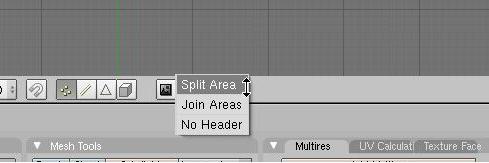
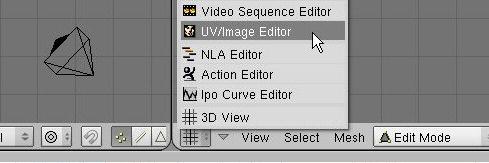

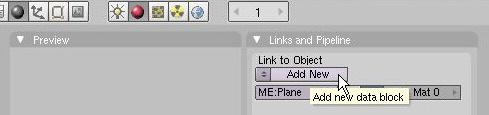
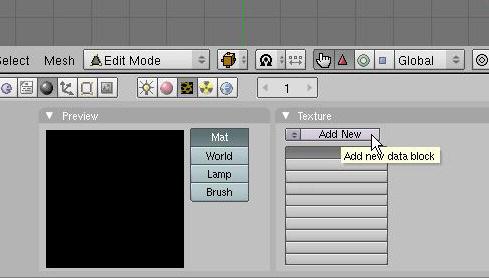
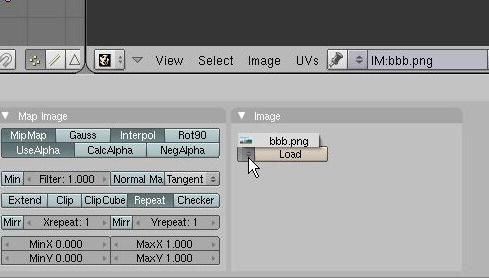
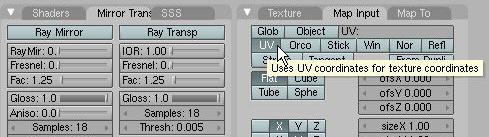
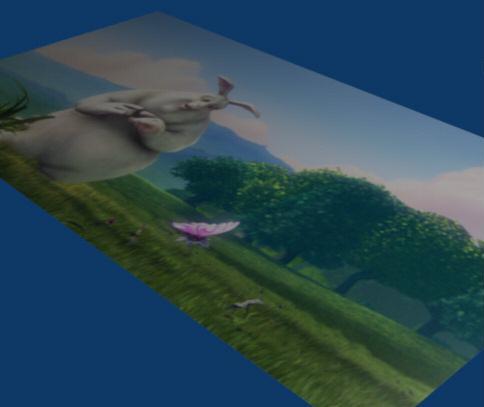
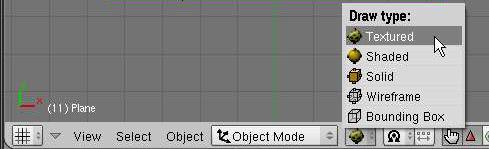

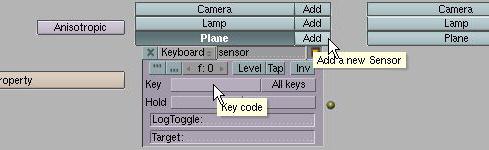

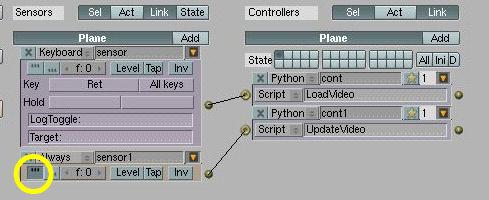
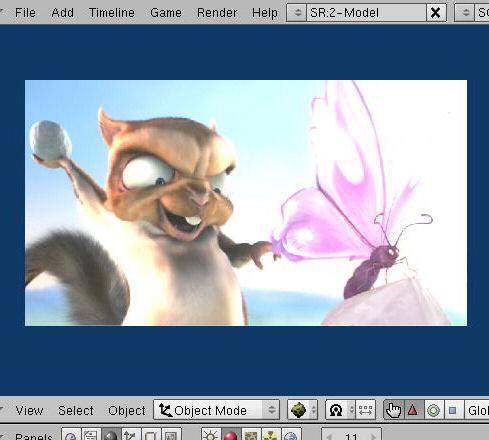
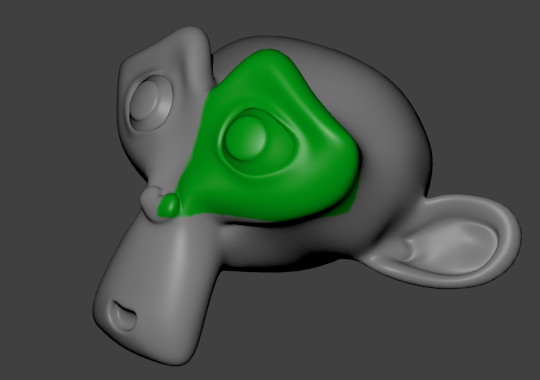





 BlendELF – находящийся в разработке, компактный 3D игровой движок с открытым исходным кодом, предназначенный для быстрого прототипирования и создания игр/виртуальных трёхмерных миров.
BlendELF – находящийся в разработке, компактный 3D игровой движок с открытым исходным кодом, предназначенный для быстрого прототипирования и создания игр/виртуальных трёхмерных миров.